华为手机如何设置无线网络 华为手机连接WiFi的步骤
日期: 来源:铲子手游网
在现代社会中手机已经成为我们生活中不可或缺的一部分,而作为一款具有先进技术的智能手机,华为手机更是备受推崇。在日常使用中连接无线网络是必不可少的功能,而华为手机的设置简单易用。下面将介绍华为手机如何设置无线网络,以及连接WiFi的步骤。让我们一起来了解这些操作,让手机在互联网世界中畅游自如。
华为手机连接WiFi的步骤
步骤如下:
1.我们因为之前没有连接过WiFi,肯定关于WiFi信息的记录就没有。那么我们直接在下拉菜单里面,就不能连接上了。我们将手机解锁~
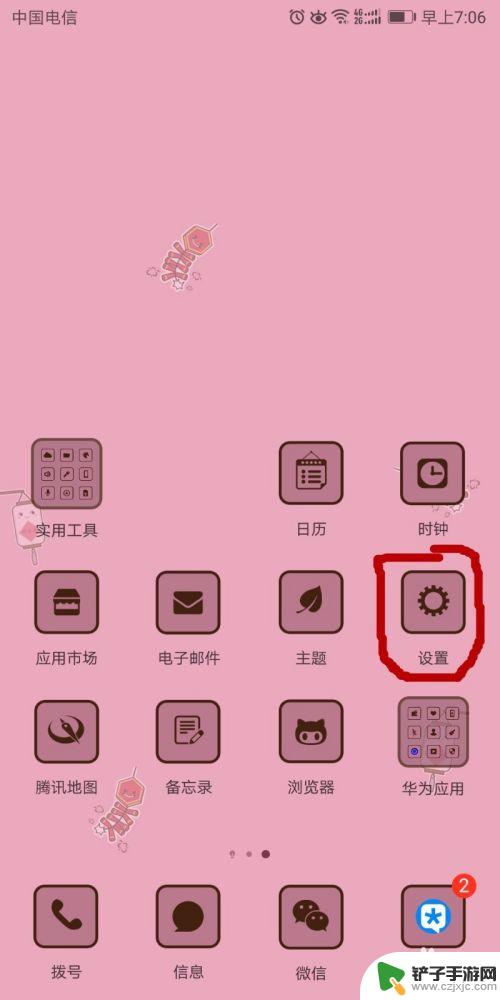
2.点击“设置”按钮,进入设置菜单,我们找到“无线和网络”。我们点击进入之后,看到“WLAN”。
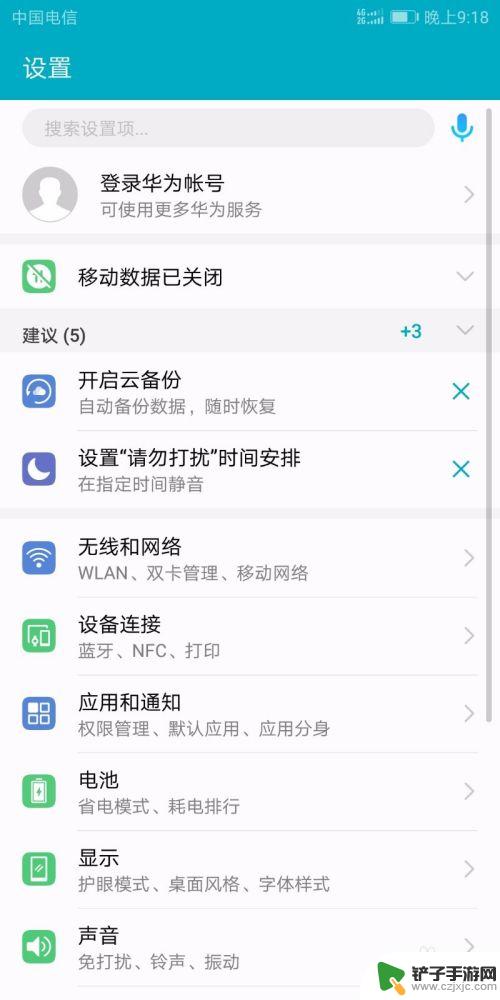
3.这时候,我们看到了“WLAN”显示的是“已关闭”。这说明,还没有开启,我们点击开启。
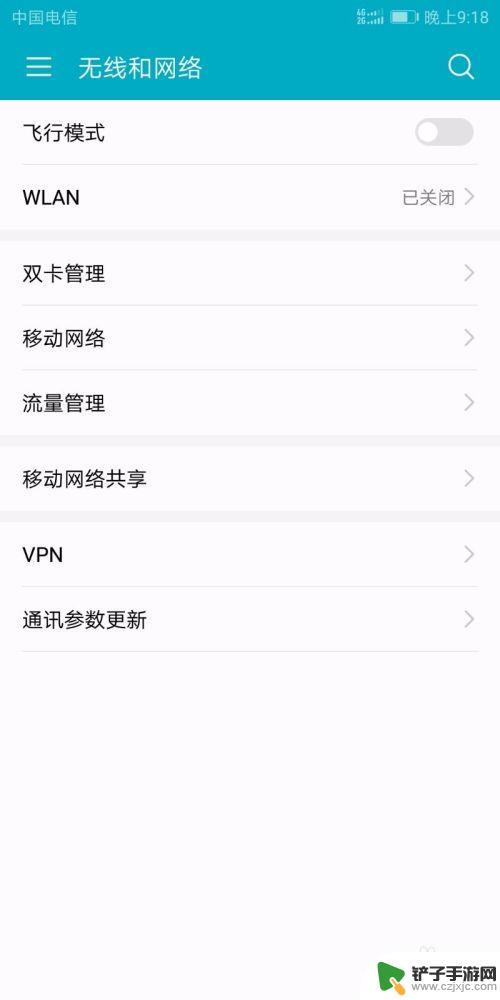
4.我们点击一下右边的开关按钮,然后。点击下面的“WLAN+”按键也打开。点击进去,就能看到这个WLAN+到底提升的是什么了。
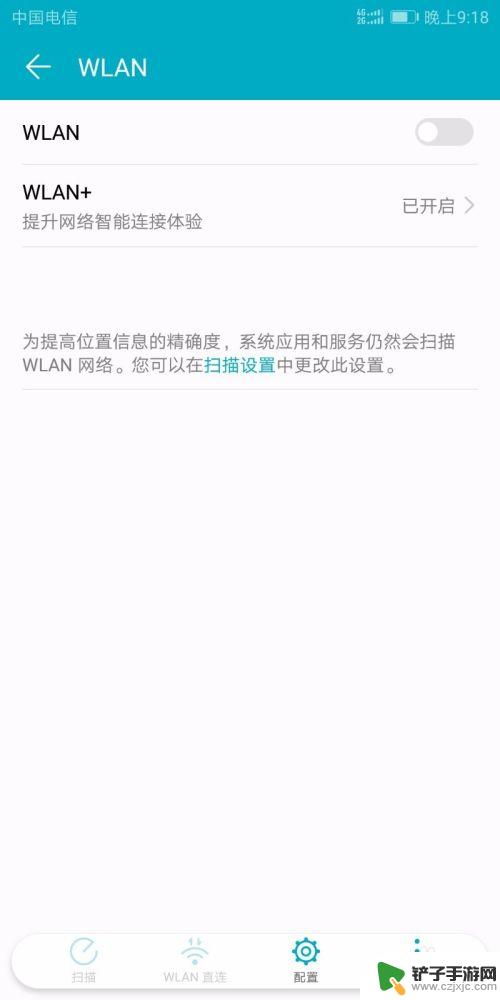
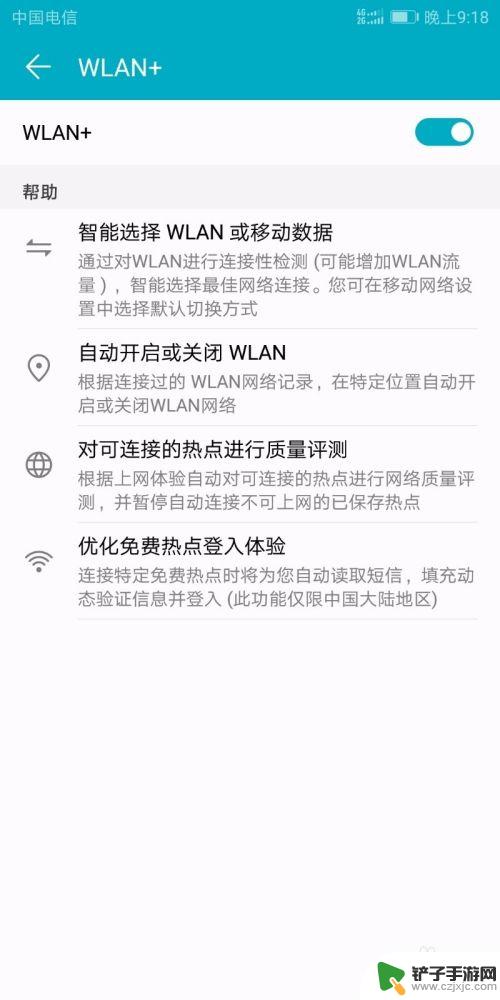
5.我们退出来,就能看到可用的WiFi的名称了,我家附近还是蛮多的。现在家家基本上都普及网络了。
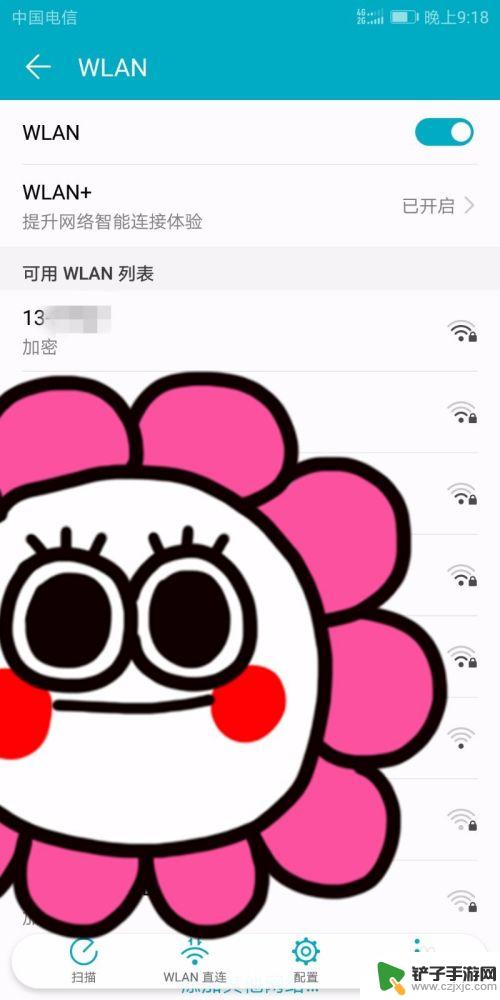
6.我找到自己家的WiFi名称,然后提示我输入密码,我完成该步骤。只要密码正确,就连接上了。
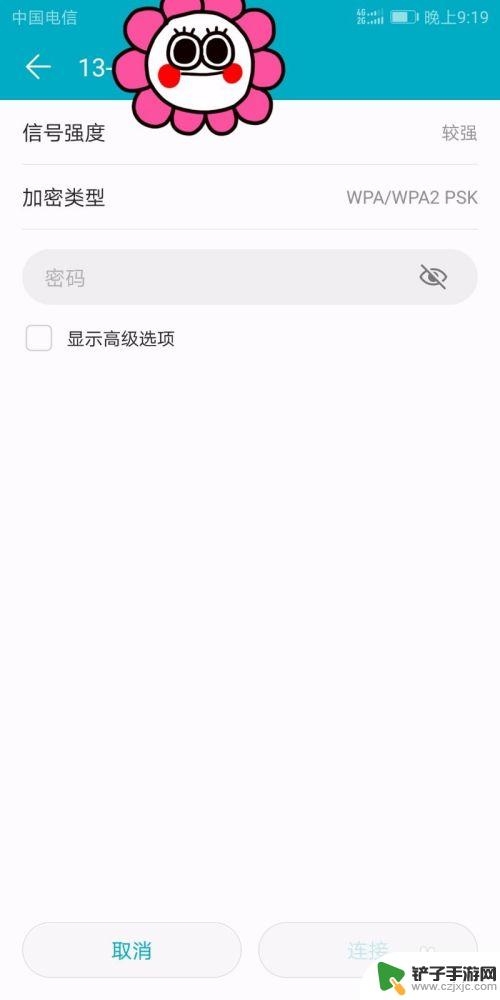
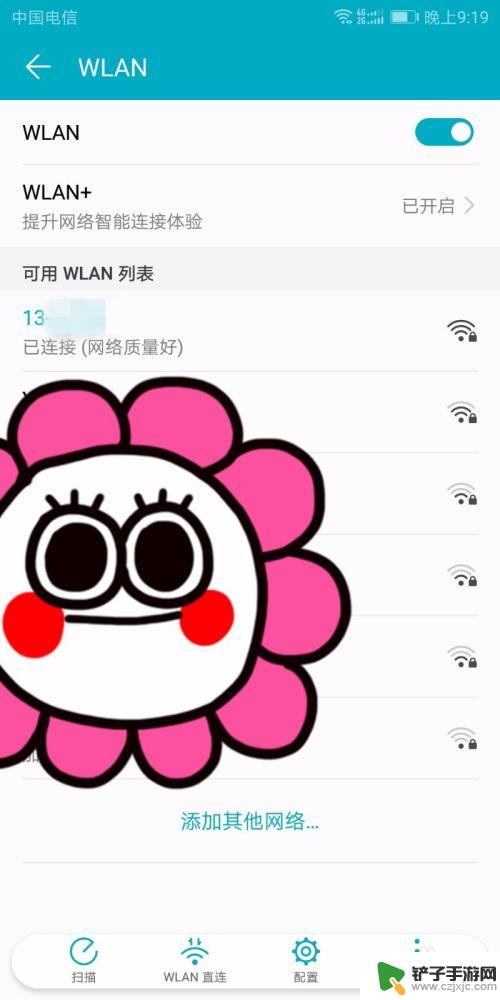
以上是华为手机如何设置无线网络的全部内容,如果您遇到这种情况,您可以按照以上方法来解决,希望这些方法能对大家有所帮助。
相关教程
-
华为手机怎样扫码连接网络 华为手机扫一扫连接WiFi步骤
-
如何手机设计wifi密码 手机设置无线wifi密码的步骤
-
苹果手机如何扫码wf 苹果手机扫码连接WiFi的步骤
-
华为手机历史wifi查看 怎样在华为手机上查看之前连接过的无线网络
-
手机连上无线怎么看密码 手机如何查看已连接网络WIFI密码步骤
-
1921682216手机登陆wifi设置 192.168.1.1手机登录wifi设置连接不上
-
如何查看手机卡信息 怎么查手机卡号码使用记录
-
怎么设置不让更新手机系统 华为手机禁止系统自动更新方法
-
华为手机如何把底部按键调出来 华为手机设置底部三个按键
-
苹果手机怎么充安卓手机 华为手机和苹果手机如何充电












